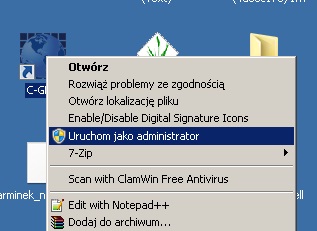Instalacja programu: Różnice pomiędzy wersjami
| (Nie pokazano 15 wersji utworzonych przez 3 użytkowników) | |||
| Linia 1: | Linia 1: | ||
| − | == Instalacja | + | === Instalacja === |
| − | + | Najnowsza i starsze wersje programu znajdują się na naszej stronie w dziale "Do pobrania - C-GEO" [https://softline.geo.pl/index.php/zamowienie/program-c-geo-i-modu%C5%82y/program-c-geo-edycja-2023-detail] | |
| + | Po pobraniu pliku '''setup.exe''' uruchamiamy go i przystępujemy do instalacji | ||
| − | + | Domyślnie program C-Geo zostanie zainstalowany w folderze '''C:\C-GEO'''. Zalecamy instalację programu w głównym katalogu dowolnego dysku lokalnego. Instalacja np. w katalgu '''program files''' nie jest zalecana gdyż tam są instalowane programy windowsowe. | |
| − | + | Po zainstalowaniu programu, przy pierwszym uruchomieniu C-GEO, klikając na ikonkę skrótu programu, powinno się wybrać prawym klawiszem myszki opcję "Uruchom jako administrator". Operację uruchomienia jako administrator wykonujemy raz. Potem już uruchamiamy C-GEO normalnie z ikonki | |
| − | + | Informacje odnośnie ustawienia C-GEO w Windows opisane są TU:[https://softline.geo.pl/wiki/index.php?title=Ustawienia_systemu_przed_rozpocz%C4%99ciem_pracy] | |
| − | Po zainstalowaniu programu, przy pierwszym uruchomieniu C-GEO, klikając na ikonkę skrótu programu, powinno się wybrać prawym klawiszem myszki opcję "Uruchom jako administrator". | + | |
| Linia 15: | Linia 15: | ||
| + | Zainstalowany program bez pliku licencji (cgeo.dat) jest wersją demo. Pełna funkcjonalność programu jest po otrzymaniu takiego pliku przy zakupie programu. Wersja DEMO ma ograniczenie do 50 punktów w bazie, brak drukowania i ograniczenia w modułach. Plik ''c-geo.dat'' po zakupie wgrywamy do głównego katalogu programu. | ||
| + | === Aktualizacja === | ||
| − | + | Jeżeli posiadamy już C-GEO i chcemy dokonać jego aktualizacji to pobieramy plik aktualizacyjny z naszej strony [https://softline.geo.pl/index.php/aktualizacje] i instalujemy do tego samego katalogu gdzie mamy zainstalowany program. W C-GEO - '''pomoc - o programie''' mamy informację do kiedy jest możliwa aktualizacja. Wystarczy pobrać i zainstalować najnowszą możliwą aktualizację. Czyli jeżeli dostęp do aktualizacji kończy się np 22-08-2020 to pobieramy plik aktualizacji 8.13.06.08 z dnia 2020-06-08. Każdy plik aktualizacyjny ma wszystkie zmiany poprzednich plików. | |
| − | + | ||
| − | + | ||
| − | + | ||
| − | + | ||
| − | + | ||
| − | + | ||
| − | + | ||
| − | + | ||
| − | + | ||
| − | + | ||
| − | + | ||
| − | + | ||
| − | + | ||
| − | + | ||
| − | + | ||
| − | + | ||
| − | + | === Rejestracja === | |
| − | + | Po instalacji programu i uruchomieniu dokonujemy jego rejestracji [https://softline.geo.pl/wiki/index.php?title=Rejestracja_i_przenoszenie_licencji_C-GEO] | |
| − | + | ||
| − | + | ||
[[Kategoria:Ustawienia/Komunikacja z systemem operacyjnym]] | [[Kategoria:Ustawienia/Komunikacja z systemem operacyjnym]] | ||
| + | [[Kategoria:Wszystkie hasła]] | ||
Aktualna wersja na dzień 13:10, 30 sty 2024
Instalacja
Najnowsza i starsze wersje programu znajdują się na naszej stronie w dziale "Do pobrania - C-GEO" [1] Po pobraniu pliku setup.exe uruchamiamy go i przystępujemy do instalacji
Domyślnie program C-Geo zostanie zainstalowany w folderze C:\C-GEO. Zalecamy instalację programu w głównym katalogu dowolnego dysku lokalnego. Instalacja np. w katalgu program files nie jest zalecana gdyż tam są instalowane programy windowsowe.
Po zainstalowaniu programu, przy pierwszym uruchomieniu C-GEO, klikając na ikonkę skrótu programu, powinno się wybrać prawym klawiszem myszki opcję "Uruchom jako administrator". Operację uruchomienia jako administrator wykonujemy raz. Potem już uruchamiamy C-GEO normalnie z ikonki Informacje odnośnie ustawienia C-GEO w Windows opisane są TU:[2]
Zainstalowany program bez pliku licencji (cgeo.dat) jest wersją demo. Pełna funkcjonalność programu jest po otrzymaniu takiego pliku przy zakupie programu. Wersja DEMO ma ograniczenie do 50 punktów w bazie, brak drukowania i ograniczenia w modułach. Plik c-geo.dat po zakupie wgrywamy do głównego katalogu programu.
Aktualizacja
Jeżeli posiadamy już C-GEO i chcemy dokonać jego aktualizacji to pobieramy plik aktualizacyjny z naszej strony [3] i instalujemy do tego samego katalogu gdzie mamy zainstalowany program. W C-GEO - pomoc - o programie mamy informację do kiedy jest możliwa aktualizacja. Wystarczy pobrać i zainstalować najnowszą możliwą aktualizację. Czyli jeżeli dostęp do aktualizacji kończy się np 22-08-2020 to pobieramy plik aktualizacji 8.13.06.08 z dnia 2020-06-08. Każdy plik aktualizacyjny ma wszystkie zmiany poprzednich plików.
Rejestracja
Po instalacji programu i uruchomieniu dokonujemy jego rejestracji [4]